Bem-vindx! Como novo usuário da comunidade do FPN, esperamos que você ache este site intuitivo e claramente estruturado, no entanto aqui estão algumas orientações para você começar. Nós usamos o software livre Discourse que garante segurança e agilidade na comunicação.
Termos básicos usados pela comunidade
Aqui estão alguns termos muito básicos que você deve ter em mente ao usar a comunidade ou ler este guia:
-
Tópico : a coleção de mensagens agrupadas em uma conversa significativa, com um título, listado em uma categoria, começando com uma postagem original e incluindo todas as respostas em ordem cronológica.
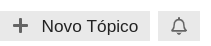
Em outros lugares, isso pode ser chamado de ‘assunto’, mas aqui se usa ‘tópico’, pois o assunto é usado para elementos vinculados que podem disparar em várias direções diferentes (e ser confundidos com os termos de programação).
- Postagem : cada elemento de um tópico é chamado de postagem . Cada postagem tem seu próprio autor e pode ser movida para um tópico diferente, se necessário, ou até se tornar o início de um novo tópico.
- Postagem original (ou OP) : a primeira postagem em qualquer tópico. Isso é fundamental, pois determina o foco do tópico e é para isso que o título e as tags se vincularão.
- Categoria : O principal meio de organizar tópicos. Cada tópico é colocado em exatamente uma categoria. As categorias têm permissões que podem restringir quais usuários podem criar, responder e ver seus tópicos. Você também pode configurar as preferências de notificação por categoria ou até ignorá-las, conforme explicado abaixo. Categorias são um conceito semelhante a um ‘fórum’ em outros sites.
- Etiqueta : um marcador colocado em um tópico para descrevê-lo. Embora um tópico possa ter apenas uma categoria, ele pode ter várias tags. Novas tags podem ser criadas por alguns usuários. Você pode ler mais sobre as diferenças entre tags e categorias .
- Usuário : Os sites de Discourse podem ser privados ou públicos para qualquer um ler, mas você sempre será solicitado a se registrar para criar postagens e registrar quaisquer ações como marcar, curtir, marcar e sinalizar. Portanto, a maioria das atividades do site se baseia em usuários registrados
Navegando no Fórum
Listas de tópicos
Por padrão, a página inicial do Discourse mostrará todas as conversas mais recentes da comunidade, mas você pode filtrar esta lista de várias maneiras:
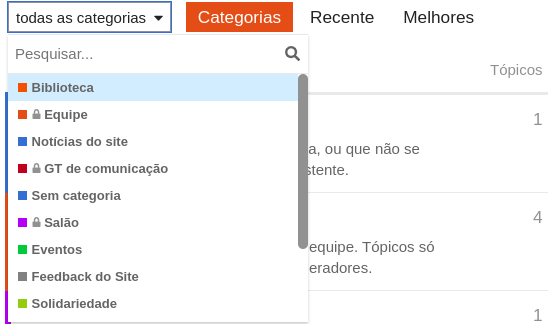
-
Por categoria : na linha de menu, clique no título ‘todas as categorias’ e uma lista de todas as categorias é exibida.
-
Por tag : na linha de menu, clique no título ‘all tags’ e uma lista de todas as tags usadas será exibida.
-
Por nível de atividade : se você clicar em ‘Topo’, os tópicos de conversa serão listados na ordem da maior parte das atividades (visualizações e respostas) por um período específico. Você pode escolher se é para sempre ou selecionar um período específico, como trimestre, mês, semana ou apenas hoje.
-
O que há de novo para você : por padrão , novos tópicos são aqueles criados nos últimos 2 dias que você ainda não abriu para manter a lista atualizada e relevante. Novos tópicos mostram um pequeno ponto azul ao lado do título do tópico
-
Por quais tópicos são “Não Lidos” : por padrão , os tópicos não lidos são aqueles que você abriu e leu anteriormente por pelo menos 4 minutos e que têm novas postagens (respostas) enviadas a eles. Os tópicos não lidos mostram um número em um círculo azul, indicando quantas novas postagens estão no tópico.
Veja quem está participando
Existem várias maneiras de ver quem está envolvido nos tópicos.
Na página inicial, você verá uma seleção de avatares (fotos de perfil) de:
- o usuário que iniciou o tópico (sempre a primeira foto);
- uma seleção dos participantes mais ativos;
- e quem criou a postagem mais recente (geralmente a última foto).
- em alguns casos, a primeira foto tem uma borda azul ou uma auréola azul para indicar que o pôster original também é o pôster mais recente
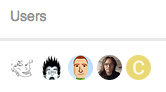
A caixa na parte inferior do OP indica; quem criou a postagem e quando, fornece uma contagem das respostas e visualizações deste tópico até o momento e uma exibição dos avatares dos participantes mais frequentes.
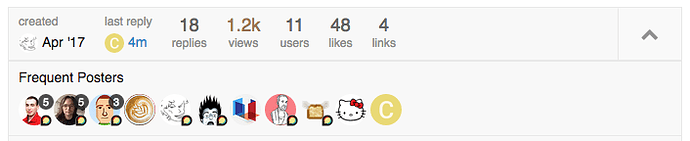
Ferramentas de Navegação
- Para Pesquisa, Menu ou sua página Usuário, use os botões de ícone no canto superior direito .
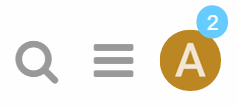
Tópicos de Leitura
Uma comunidade saudável precisa que os membros publiquem novos conteúdos, mas essa atividade não é tudo. Os leitores são os verdadeiros indicadores de quão saudável é a comunidade. Qual é o sentido das postagens que ninguém lê? O Discourse incentiva e acompanha os hábitos de leitura, para que os gerentes da comunidade possam manter um equilíbrio saudável.
Continue rolando
Clique no título de um tópico e leia a lista de respostas em ordem cronológica, seguindo os links ou visualizando respostas e aspas à medida que avança. Use o mouse para rolar a tela ou use a barra de rolagem da linha do tempo à direita, que também mostra o quanto você conversou durante a conversa. Em telas menores, selecione a barra de progresso inferior para expandi-la.
Volte para dentro
-
Selecionar um título de tópico levará você à sua última postagem de leitura no tópico. Para inserir na parte superior ↑ ou na parte inferior ↓, clique na contagem de respostas ou na data da última resposta.
-
Os tópicos acima da linha vermelha clara de uma lista são novos ou atualizados desde a sua última visita. Se você leu até o final de um tópico, o título será cinza claro em vez de preto.
![]()
tópicos relacionados
Às vezes, as conversas são mais claras se os tópicos são divididos, onde as postagens são movidas para um tópico mais apropriado ou se dois tópicos relacionados são mesclados. Se uma postagem for movida, aparecerá um link que permitirá aos leitores pularem para esse comentário onde quer que tenham sido movidos, e a pessoa que a postou também será notificada.
![]()
No final do OP, você também verá listas de tópicos relacionados que apontam para o que você está lendo
![]()
Participando de conversas
Respondendo
Pressione qualquer botão![]() para abrir o painel do editor na parte inferior do seu navegador. Você pode continuar lendo (e até pesquisar ou navegar para tópicos diferentes) enquanto compõe sua resposta.
para abrir o painel do editor na parte inferior do seu navegador. Você pode continuar lendo (e até pesquisar ou navegar para tópicos diferentes) enquanto compõe sua resposta.
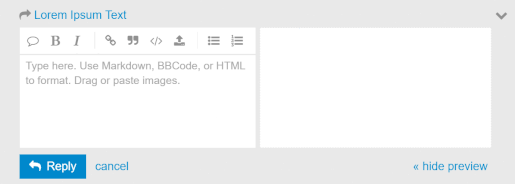
O Discourse mostra todas as postagens na ordem em que são publicadas. Isso não faz você perseguir vários caminhos encadeados. No entanto, ainda oferece várias maneiras de acompanhar o contexto das conversas.
Para responder a uma postagem específica de um tópico, clique no botão cinza Responder no final de cada postagem e sua resposta será vinculada a essa postagem.
- Se a sua resposta for a próxima publicada após a postagem para a qual você está respondendo, ela aparecerá em seguida em ordem cronológica
- Se a sua NÃO for a próxima, duas coisas acontecem após a publicação da sua postagem:
- Sua postagem incluirá um novo link no cabeçalho com uma imagem para mostrar o que é isso ‘em resposta a’ - clicar nesse link exibe a postagem anterior para o contexto próximo à sua resposta
- A postagem original inclui uma contagem de respostas na parte inferior - clicar neste link exibe o conteúdo das respostas
![]()
Rascunhos
Os rascunhos serão salvos automaticamente enquanto você escreve. Se você minimizar o editor ou navegar para um tópico diferente, o editor poderá desaparecer. Para abrir um rascunho, retorne ao tópico ao qual você estava respondendo ou clique na barra destacada na parte inferior do navegador e o editor reaparecerá com o seu rascunho.
Citação
Para inserir uma citação, selecione o texto que deseja citar e pressione o botão Citação que aparece. Não há necessidade de citar a mensagem inteira, isso ajuda a ser específico. Repita isso para várias citações, mesmo de postagens diferentes e usuários diferentes. O texto citado apontará para sua fonte original.

Menção
Para notificar alguém sobre sua resposta, mencione o nome dele. Digite @ para começar a selecionar um nome de usuário. Essa pesquisa também pesquisará os campos de nome, caso você não saiba um nome de usuário específico.
Emoji
Para usar o Emoji padrão , basta digitar : para corresponder ao nome ou smileys tradicionais ;)
Como alternativa, clique em more para ver uma lista completa de emoji para selecionar.
Oneboxes (pré-visualizações de links)
Leia detalhes sobre esse recurso em: Pré-visualizações de links avançados com o Onebox
Para gerar um resumo para um link, cole-o em uma linha por si só. Para iniciar um tópico com um link, cole o link no campo de título.
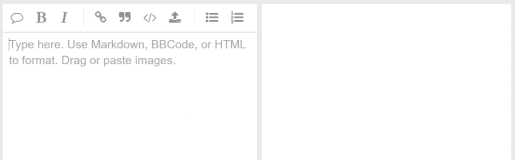
Formatação
Sua resposta pode ser formatada usando HTML simples, BBCode ou Markdown :
This is <b>bold</b>.
This is [b]bold[/b].
This is **bold**.
Para obter mais dicas de formatação, tente nosso tutorial de 10 minutos .
Ações e Reações
Existem botões de ação na parte inferior de cada postagem:

- Para deixar alguém saber que você gostou e apreciado o seu post, usar a como botão. Compartilhe o amor!
- Pegue um link passável por cópia (link permanente) para qualquer resposta ou tópico através do botão de link .
- Use o …botão para revelar mais ações. Sinalize para informar privadamente o autor ou a equipe do site sobre um problema. Marque o marcador para encontrar esta postagem mais tarde na sua página de perfil.
Notificações
Quando alguém está falando diretamente com você - respondendo a você, citando sua postagem, mencionando @username a sua mensagem ou até vinculando-a, um número azul aparecerá imediatamente sobre a foto do seu perfil no canto superior direito.
Quando você receber uma mensagem pessoal, você a receberá na sua Caixa de entrada e um número verde aparecerá sobre a foto do seu perfil à esquerda.
Clique na sua imagem de perfil para rolar por todas as suas notificações .
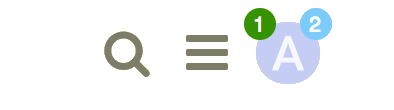
Opcionalmente, você pode receber todas essas notificações como notificações push no navegador da área de trabalho ou no dispositivo Android. Simplesmente permita que o site envie notificações pelo seu navegador quando ele solicitar permissão.
Não se preocupe em perder uma resposta - você receberá por e-mail as notificações que chegarem quando estiver ausente.
Se desejar, você também pode ser notificado sobre outras coisas acontecendo no site, no nível de categoria ou tópico.
Notificações de tópico
Você pode alterar seu nível de notificação para qualquer tópico individual através do controle de notificação na parte inferior e no lado direito de cada tópico.
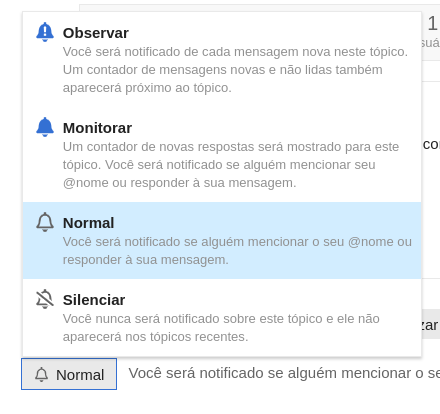
Notificações de categoria
O nível de notificação também pode ser definido por categoria. Para alterar qualquer um desses padrões, consulte as preferências do usuário ou visite a página da categoria e use o controle de notificação acima da lista de tópicos, no lado direito.
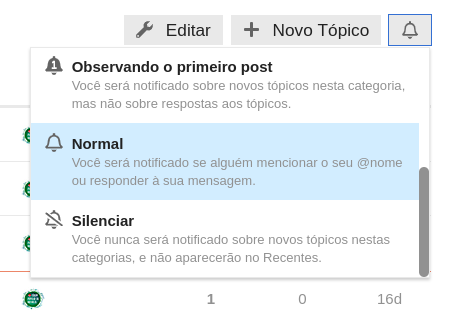
Notificações de tag
O nível de notificação pode até ser definido por tag. Para alterar qualquer um desses padrões, consulte suas preferências do usuário ou visite a página de tags e use o controle de notificação acima da lista de tópicos, no lado direito.
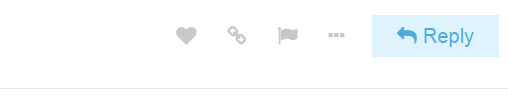
Você pode querer fechar este tópico através do Administrador ![]() (na parte superior direita e inferior), para que não se acumulem respostas num tópico de boas vindas.
(na parte superior direita e inferior), para que não se acumulem respostas num tópico de boas vindas.